Gedetailleerde gids oor hoe om 'n visgraatdiagram in Visio te maak
Het u probleme met u stelselprosesse? Dit is waar 'n visgraatdiagram ter sprake kom. Dit is 'n visuele voorstelling om die potensiële oorsake van 'n probleem te ondersoek. Aan die einde van jou span se dinkskrumsessie moet jy 'n effektiewe oplossing vir die probleem skep. Dit is ook die doel van hierdie diagram. Aan die ander kant staan hierdie visuele hulpmiddel bekend as 'n oorsaak en gevolg-diagram.
Dit is een van die mees gesogte diagrammakers om jou te help om visgraatdiagramme in Visio te skep. Dit gesê, hierdie artikel verduidelik die proses hoe om 'n visgraatdiagram in Visio te maak. Kyk sonder meer na die tutoriaal hieronder en leer hoe om hierdie oorsaak-en-gevolg-diagram te maak.
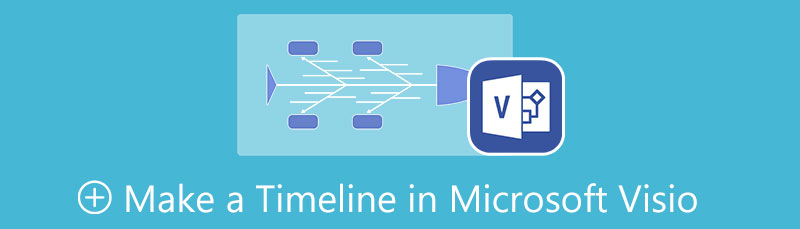
- Deel 1. Hoe om 'n visgraatdiagram te skep met die beste Visio-alternatief
- Deel 2. Hoe om 'n visgraatdiagram in Visio te skep
- Deel 3. Gereelde vrae oor visgraatdiagram
Deel 1. Hoe om 'n visgraatdiagram te skep met die beste Visio-alternatief
Alhoewel Microsoft Visio 'n toegewyde hulpmiddel is om diagramme soos visgraatdiagramme te skep, is dit die beste om mee te begin, 'n gratis diagrammaker, soos MindOnMap. Dit is 'n aanlyn vloeidiagram en diagrammaker vir prosesmodellering en vloeidiagrammaak. Hierdie program kan jou help om diagramme met 'n professionele voorkoms te skep met hoë doeltreffendheid en minimale moeite. Verder hoef gebruikers nie 'n kunstenaar te wees om diagramme te skep nie.
MindOnMap bied temas om jou te help om jou diagramme met samehangende en stylvolle ontwerpe te styl. Om nie eens te praat nie, gebruikers kan elke tak se vulkleur, lettertipe, ens. aanpas. Jy kan ook kleurkategorieë toepas, wat die kaart maklik maak om te verstaan. Afgesien daarvan, sal die aanbieding van dit met 'n goeie agtergrond jou toeskouers beïndruk. Dus, die instrument laat jou toe om agtergronde te verander met baie keuses. Volg die tutoriaal om hierdie alternatief vir Microsoft Visio te gebruik vir die maak van visgraatdiagramme.
Veilige aflaai
Veilige aflaai
Gaan na die program se bladsy
Voor enigiets anders, gaan asseblief na die program se bladsy om toegang daartoe te verkry. Om na sy amptelike webwerf te kom, tik die skakel op die blaaier se adresbalk in. Klik op die Skep jou breinkaart knoppie en meld aan met jou bestaande e-posrekening om toegang tot die program se volledige diens te kry.
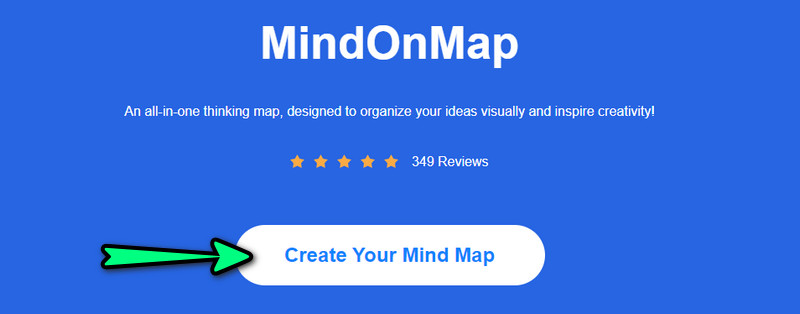
Kies 'n diagramuitleg
Op die volgende bladsy sal jy verskeie temas en diagramuitlegte sien. Getref Nuut op die linkerkantpaneel en kies Visgraat. Alternatiewelik kan jy begin om 'n tema te gebruik. Daarna moet u by die redigeerpaneel van die instrument uitkom.
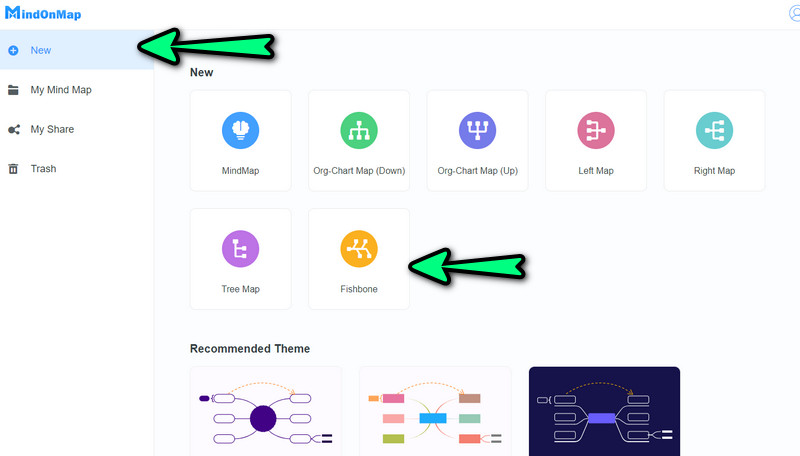
Begin om 'n visgraatdiagram te skep
Jy sal een sentrale nodus aan die begin hê, kies dit en druk Tab op jou rekenaarsleutelbord om takke by te voeg wat die oorsake in jou visgraatdiagram verteenwoordig. Jy kan ook die Nodus knoppie op die boonste kieslys. Moenie vergeet om die eerste stap te doen deur die hoofnodus te kies nie. Soos jy nodusse byvoeg, kan jy dadelik die teks of inligting wat jy moet invoeg, insleutel.
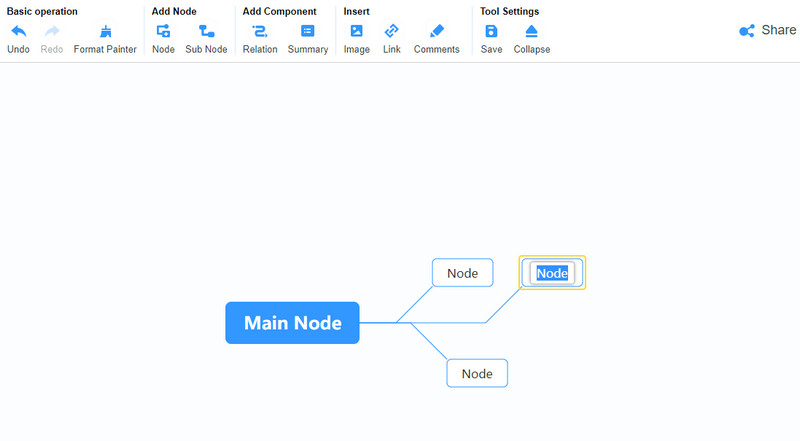
Pas die diagram aan
Nadat u die nodige inligting en nodusse bygevoeg het, kan u voortgaan om u diagram aan te pas. Klik op die Styl opsie op die regterkantste paneel. Jy kan die vulkleur, vorm, streepkleur, ens. wysig. Jy kan ook die voorkoms van die teks se fontstyl en kleur wysig, of die teks regverdig.
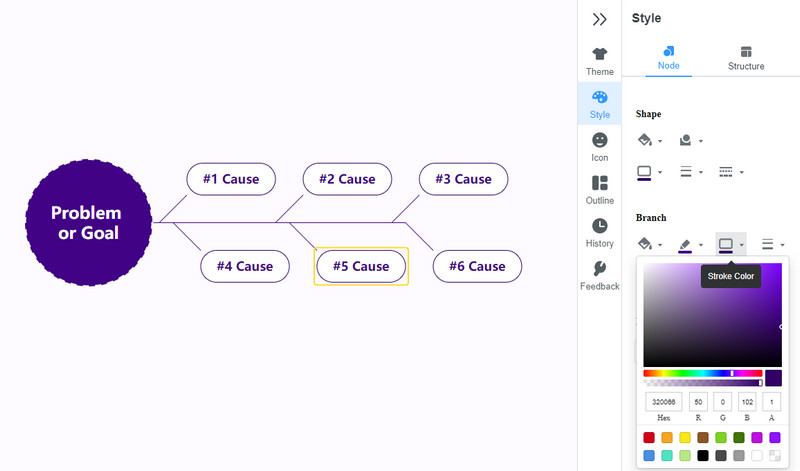
Voer die visgraatdiagram uit
Klik ten slotte op die Uitvoer knoppie in die regter boonste hoek van die koppelvlak. Hier sal jy verskeie formate sien. Kies een, en die diagram sal outomaties afgelaai word. Jy kan 'n voorbeeld van die uitset van jou Aflaai gids.
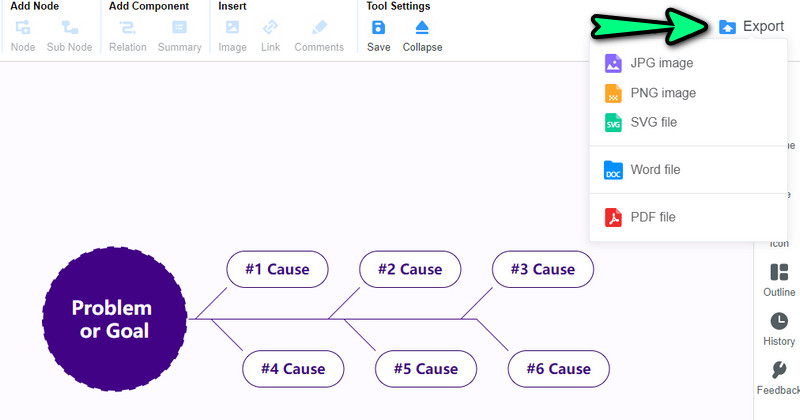
Deel 2. Hoe om 'n visgraatdiagram in Visio te skep
Microsoft Visio is 'n professionele vloeidiagram en diagrammaker wat ideaal is vir besigheidspanne wanneer 'n dinkskrum en prosesmodelle geskep word. Hierdie instrument bied 'n wye versameling stensils, vorms en aanpassingsopsies. Die skepper van visgraatdiagram bied ook verskeie voorafgemaakte ontwerpe om jou te help om jou diagramme vinnig te stileer. Daarbenewens het u toegang tot meer as honderd sjablone wat verskillende modelle en diagramme dek.
Die outomatiese belyning en posisie maak die program gee gebruikers 'n beter ervaring van die program. Hierdie kenmerk laat die vorms reguit in lyn wees. Daarbenewens is die spasies tussen vorms eweredig, wat die diagram aangenaam en professioneel maak. Leer hoe Visio-visgraatdiagramme gemaak word soos ons die proses hieronder demonstreer.
Kry die program
Eerstens, laai die program van die amptelike bladsy af. Nadat u die program suksesvol afgelaai het, installeer en begin dit op u rekenaar.
Kies 'n sjabloon
Van die program se hoofkoppelvlak, gaan na die Nuut afdeling en jy sal verskillende sjablone sien om van te kies. Kies nou die Oorsaak en gevolg Diagram sjabloon. Daarna sal 'n dialoogkassie verskyn. Van hier, slaan die Skep knoppie om die skilderdoekredigeerder te betree.
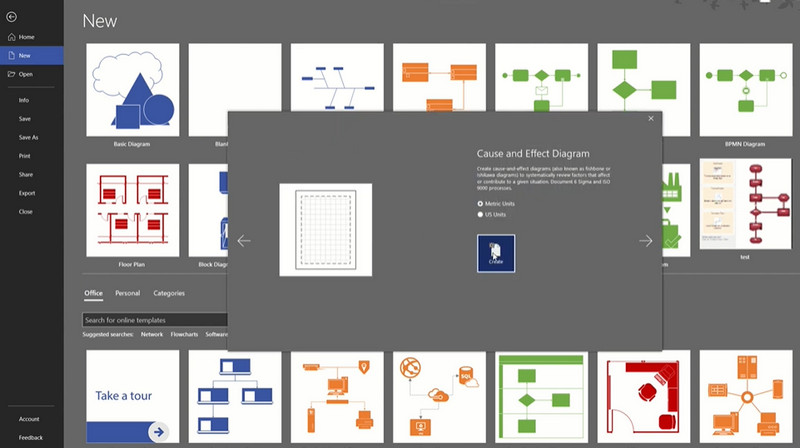
Begin om 'n visgraatdiagram te skep
Daarna sal 'n leë visgraatdiagram aan jou aangebied word wat jy dadelik kan wysig. Dubbelklik dan op elke nodus en voer die inligting in wat jy wil byvoeg. Jy kan meer elemente by die diagram voeg vanaf die stensils op die linkerkantpaneel.
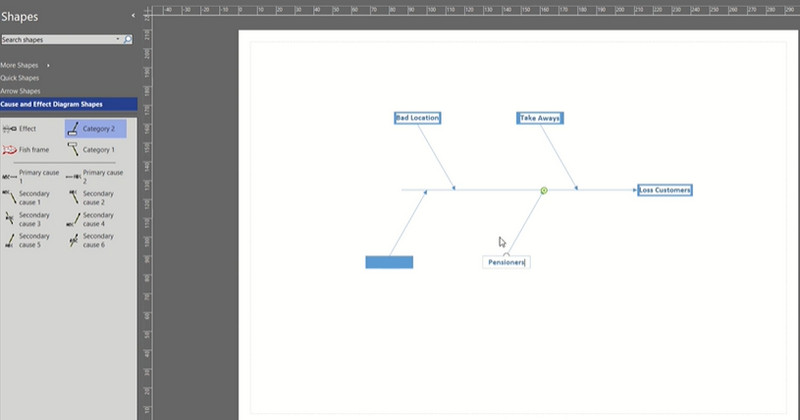
Pas die diagram aan
Sodra jy klaar is met die byvoeging van die nodige vorms en tekste, kan jy dit nou pasmaak. Jy kan 'n visagtige vorm byvoeg. Jy kan ook toegang tot die Design oortjie. Van hier af kan jy die voorkoms en gevoel van jou diagram verander.
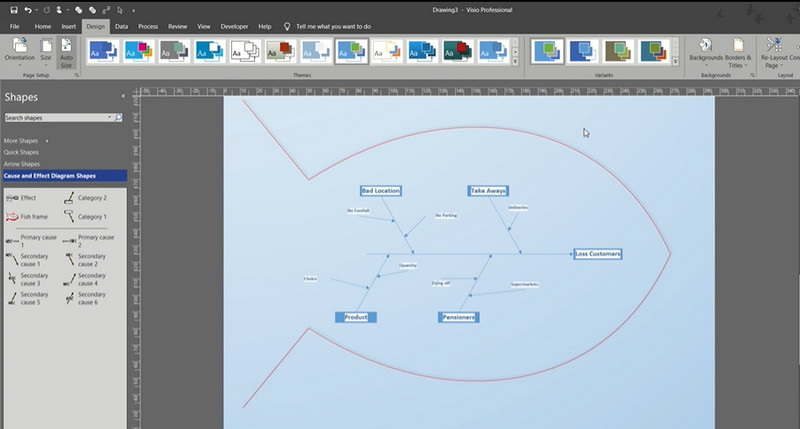
Stoor die diagram
As jy reeds tevrede en verheug is met jou diagram, gaan na die Lêer > Stoor as. Kies uiteindelik 'n stoorpad om dit op jou rekenaar af te laai. Dit is hoe jy 'n visgraatdiagram in Visio skep.
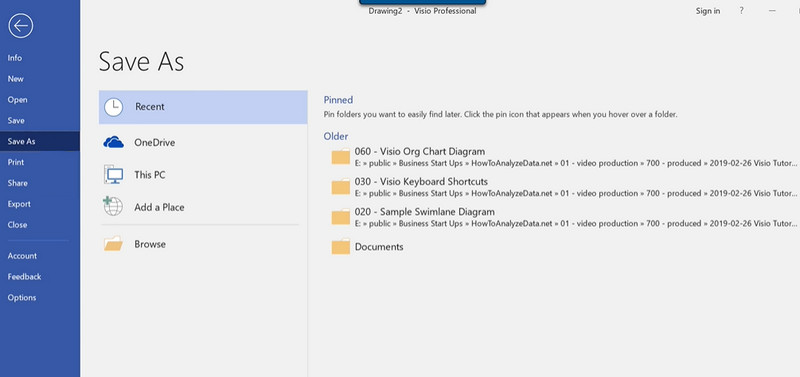
Verdere leeswerk
Deel 3. Gereelde vrae oor visgraatdiagram
Wat is die belangrikheid van 'n visgraatdiagram om probleme op te los?
Die hoofdoel van 'n visgraatdiagram is om die probleem en die potensiële oorsake daarvan te ontleed en te diagnoseer. Maar eerder as om op die probleme te konsentreer, het dit ten doel om oplossings te genereer om die probleme aan te spreek.
Hoe om 'n visgraatdiagram te optimaliseer?
Jy kan eers die hoofkategorieë bepaal. Dit sal ook baie help om soveel as moontlik oor die moontlike oorsake te dinkskrum. Belangriker nog, organiseer jou dinkskrum deur die weg te baan vir kollektiewe wysheid in plaas van om jou brein te slaan.
Wat is 6Ms in 'n visgraatdiagram?
Dit het te doen met die vervaardigingswêreld—die 6Ms staan vir mens, metode, masjien, materiaal, meting en moeder natuur. Soos in 'n vis, sal hierdie ses die hoofbene van jou visgraatdiagram wees.
Afsluiting
Dit is dit! Jy het net geleer hoe om 'n visgraatdiagram in Visio te maak. Dit is maklik om 'n visgraatdiagram te skep, veral as jy die regte gereedskap het. Tog, soos ons vroeër genoem het, is dit die beste om te begin met 'n gratis aanlyn hulpmiddel, soos MindOnMap. Dit is waar wanneer jy nie ondervinding het in die maak van diagramme nie. Meer nog, jy sal dit waarskynlik bo Visio kies as gevolg van die prys wat hierdie program bied.










